怎么在WPS中通过制表位将下划线设置出
有的小伙伴在使用WPS软件时,想要设置下划线,但是却不知道如何设置,其实我们可以通过制表位来设置,小编就来为大家介绍一下设置的具体步骤吧。
步骤
1. 第一步,双击或者右击打开需要设置下划线的文档,接着选中需要添加下划线的文字,然后点击工具栏中的段落图标。
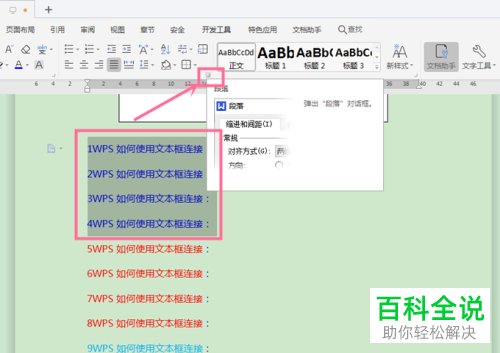
2. 第二步,来到下图所示的段落页面后,点击箭头所指的制表位(T)选项。

3. 第三步,在下图所示的制表位界面中,输入想要设置的制表长度字符,比如可以设置20或30字符。

4. 第四步,完成制表位位置的设置后,选择前导符为形式“4”,设置对齐方式为左对齐,接着点击箭头所指的确定选项。
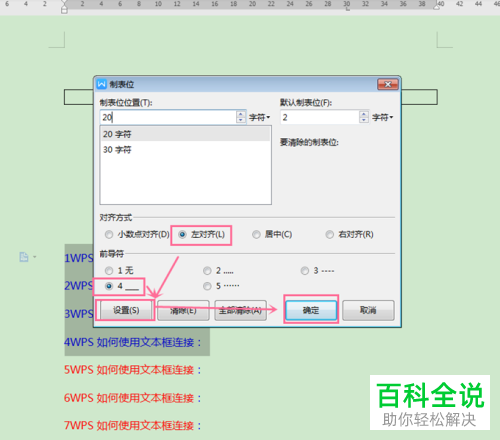
5. 第五步,再次来到文本界面后,定位鼠标到下图箭头所指的位置,接着按键盘上的“Tab”键。
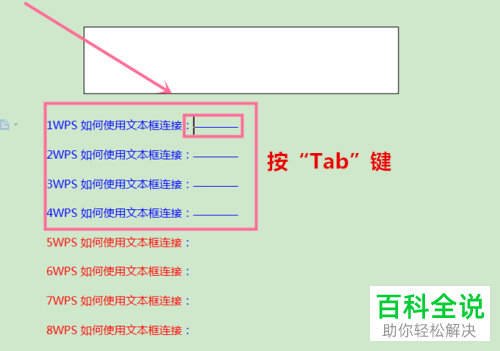
6. 第六步,点击页面顶部的视图选项,接着勾选标尺左边的复选框,然后根据自己的需求,拖动标尺,来改变下划线的长度,就成功在WPS中通过制表位设置出了下划线。

以上就是怎么在WPS中通过制表位将下划线设置出的方法。
赞 (0)

